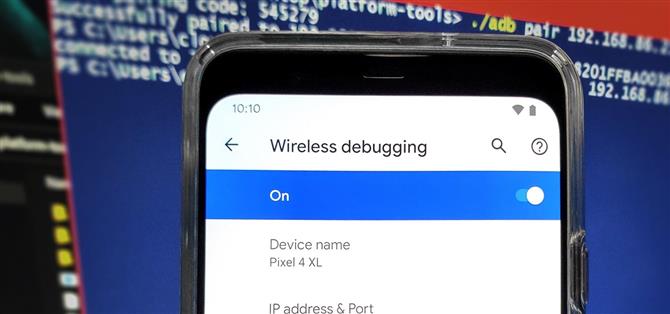Fastboot moduna tek bir komutla önyüklemeden kök erişimi olmayan modları yüklemeye kadar, ADB’yi kullanmanın herhangi bir nedeni yoktur. Ancak yakalama, USB bağlantısı olan bir bilgisayara bağlı olmanız gerekiyordu. Bununla birlikte, Android 11’deki yeni bir özellik nihayet bağlı olmak yerine ADB komutlarını Wi-Fi üzerinden çalıştırmanıza izin veriyor.
Adım 1: SDK Platform Araçlarını İndirin veya Güncelleyin
Kablosuz hata ayıklama Android 11 için yeni olduğundan, Platform-Tools paketinizin en az 30.0.0 sürümü olduğundan emin olmanız gerekir. En son sürümü indirmek için aşağıdaki işletim sisteminize karşılık gelen bağlantıyı tıklayın. Kolay erişim için platform araçları klasörünü masaüstünüze kaydedip ayıklayabilirsiniz.
- Google’ın Platform Araçlarını İndirin: Windows | Mac | Linux

2. Adım: Kablosuz Hata Ayıklamayı Etkinleştir
Buradaki prosedür çoğu cihaz için genellikle aynı olacaktır. Piksel kullanıcılarının Geliştirici Seçenekleri’ni etkinleştirmek için Ayarlar’da “Telefon Hakkında” bölümüne gitmeleri ve “Yapı Numarası” na yedi kez dokunmaları gerekir. Buradan, Ayarlar -> Sistem -> Gelişmiş bölümünden veya Ayarlar uygulamasının alt kısmından Geliştirici Seçenekleri’ne gidin. “Kablosuz hata ayıklama” seçeneğine hafifçe vurun, “Bu ağda her zaman izin ver” i işaretleyin ve ardından “İzin Ver” e basın.


3. Adım: Kablosuz Cihaz Eşleştirme Kodunu alın
Ana kablosuz hata ayıklama ekranından, Wi-Fi üzerinden bilgisayarınıza bağlanmak için neye ihtiyacınız olduğunu gösterecek olan “Cihazı eşleme koduyla eşleştir” e hafifçe vurun. Eşleme kodu, IP adresi ve bağlantı noktası numarası sonraki adımlarda kullanım için gerekli olan her şeydir, bu yüzden ekranı aynen böyle bırakın ve aşağıdaki sonraki bölümle devam edin.


Adım 4: Platform Araçları Klasöründe Bir Komut Penceresi Açma
Bilgisayarınıza geri döndüğünüzde, Adım 1’den indirdiğiniz platform araçları klasöründen bir komut penceresi açmanız gerekir. Bu, kurulumu Wi-Fi ile tamamlamak için gereken birkaç komutu çalıştırmanıza izin verir, böylece ADB komutlarını olmadan kullanabilirsiniz bir USB kablosu.
Windows kullanıcısıysanız, platform araçları klasörünü açıp pencerenin üst kısmındaki adres çubuğunu tıklayabilirsiniz. Tırnak işaretleri olmadan “cmd” yazın, ardından platform araçları klasörünüzdeki komut penceresini hemen açmak için enter tuşuna basın.
 Dallas Thomas / Android Nasıl Yapılır
Dallas Thomas / Android Nasıl Yapılır
Mac veya Linux çalıştırıyorsanız, Terminal uygulamasını açmak isteyip “cd” ve ardından bir boşluk yazın, ancak henüz enter tuşuna basmayın. Oradan, platform araçları klasörünü sürükleyip bırakın ve konumunun sizin için anında girilmesini sağlayın. Bunu Windows’ta da yapabilirsiniz – aynı şeyi yapmanın birden fazla yolu var.
 Dallas Thomas / Android Nasıl Yapılır
Dallas Thomas / Android Nasıl Yapılır
Adım 5: Kablosuz ADB Eşleştirme Komutunu Çalıştırma
Cihazınızın IP adresini ve şu anda hangi bağlantı noktasını kullandığını bulmak için telefonunuza bir göz atın. 3. Adımdaki bilgilere dayanarak platform araçları komut penceresine aşağıdaki komutu yazın ve enter tuşuna basın.
adb çifti ipaddr: bağlantı noktası
Not: Mac, Linux ve Windows PowerShell kullanıcılarının belirli komutları girmeden önce nokta ve eğik çizgi (./) eklemeleri gerekebilir. Örneğin:
./ adb çifti 192.168.1.9:37179
Cihazınızın bilgilerine karşılık gelen yukarıdaki komutu girdikten sonra, eşleme kodunu girmeniz istenir. 3. Adımdaki cihaz eşleştirme kodunu yazın ve işleminizi onaylamak için enter tuşuna basın. Her şey kontrol edilirse, cihazın “IP adresi ve bağlantı noktası numarası” ile başarıyla eşleştirildi.

Adım 6: Kablosuz ADB Hata Ayıklama Komutunu Çalıştırma
Buradan, telefonunuzdaki ana kablosuz hata ayıklama ekranına gidin ve “IP adresi ve Bağlantı Noktası” bölümünün altındaki numaraları kontrol edin. Bağlantı noktası numarası büyük olasılıkla önceki adımdan farklı olacaktır, bu nedenle bunun çalışması için doğru olanı kullandığınızdan emin olmanız gerekir. Cihaz bilgisini aldıktan sonra, platform araçları komut penceresine aşağıdaki komutu yazın ve enter tuşuna basın.
adb connect ipaddr: bağlantı noktası
Not: Mac, Linux ve Windows PowerShell kullanıcılarının belirli komutları girmeden önce nokta ve eğik çizgi (./) eklemeleri gerekebilir. Örneğin:
./ adb connect 192.168.1.9:40105
Yukarıdaki komutu girdikten sonra, “Bağlandı” ifadesini ve ardından cihazınızın IP adresini ve bağlantı noktası numarasını görmelisiniz. Bu noktada, Android 11 kablosuz hata ayıklama özelliği ile başarılı bir şekilde bağlandınız! Artık bir USB kablosuyla bağlanmanıza gerek kalmadan cihazınıza istediğiniz sayıda ADB komutu gönderebilirsiniz. Mutlu modding!

Son Not
Cihazınızın IP adresi ve bağlantı noktası numarası ağınızda yereldir, yani bir dış kaynak size ADB komutları göndermeye başlayamaz. Cihaza erişimleri olmadığı ve aynı Wi-Fi ağında olmadıkları sürece, oturumunuzu ele geçirmeye çalışan bir başkasının şansı yok denecek kadar azdır. Bağlantı noktası numarası her yeni eşleme kodu talep ettiğinizde değişir, böylece işleri daha da güvenli hale getirir.
Android’i desteklemeye yardımcı olmak ister misiniz? Bazı yeni tatlı teknolojilerde nasıl ve çok şey elde edersiniz? Yeni Android How Shop’taki tüm fırsatlara göz atın.
Stephen Perkins / Android tarafından kapak resmi ve ekran görüntüleri How